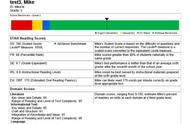有些画师在为线稿进行上色的时候,可能最后完成了会感觉对某一部分的颜色不太满意,就会想要进行色彩的替换,对于一些经验丰富的大佬来说,利用ps可以轻松实现这个功能,但是对于一些刚接触到原画行业的新手而言,可能还需要进行额外的学习才能掌握。接下来,云易绘学院就来和大家具体讲解一下关于为画面进行色彩替换的具体操作。
1:在PS菜单中点击“图像——调整——替换颜色”(快捷键Alt I J R),随即弹出“替换颜色” 的对话框。

注意:此时,当我们的鼠标在图片上划过的时候,鼠标的图标已经显示为一个吸色管状的样子(和我们平时使用时按住Alt键的效果一样)。
2:替换颜色中的工具,我们选择第一个,也就是吸管工具(如果是第一次点开,默认的也是这个工具)。
但是大家在世界的操作过程中,需要注意的是,并不是所有的对象都能被选中,所以在进行这一步时,要更加注意一点,如果出现这个情况,调整选区就好。
3:在“替换颜色”的对话框中,有一个选区标识的图片。所有带亮部的区域,即为我们选中的色彩变化区域。
但是需要大家注意的是,这种效果不宜过度。否则的话,会导致画面整体效果失衡。因此在一般情况下,还是建议大家在小范围之内进行微调,特别是对于用PS绘画的画师来说,依靠自己的画笔才是根本。
以上就是云易绘学院给大家分享的关于色彩调整的具体知识,想要了解更多的原画相关知识,请持续关注云易绘学院!
,